Trong thời đại số hóa ngày nay, người dùng đang muốn được kết nối một cách liền mạch với mọi thứ. Ai cũng muốn truy cập được vào tất cả các thiết bị của mình thông qua chỉ một thiết bị duy nhất. Một ứng dụng mới hiện được gọi là AnyDesk đang được giới thiệu nhằm cung cấp trải nghiệm đó. Vậy AnyDesk là gì và nó còn có những tính năng nào? Sau đây hãy cùng tìm câu trả lời trong bài viết dưới đây về AnyDesk.
Anydesk là gì?
AnyDesk chính là một phần mềm cho phép người sử dụng có thể truy cập và điều khiển máy tính, laptop từ xa thông qua mạng Internet một cách nhanh chóng và dễ dàng.
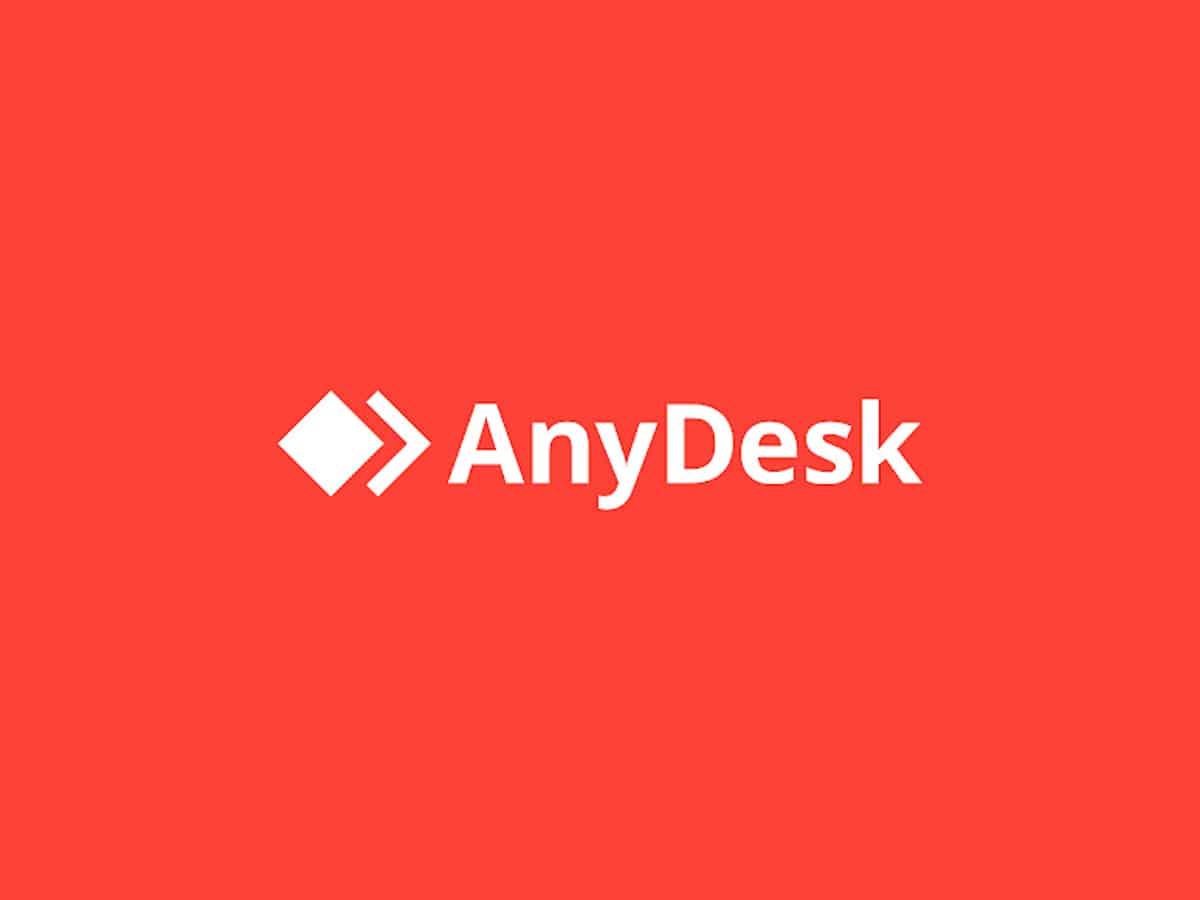
Ứng dụng AnyDesk chính là một ứng dụng truy cập từ xa có thể tải xuống ở trên nhiều nền tảng. Nhiều người dùng mong muốn truy cập máy tính của họ ở nhà khi họ ra ngoài đi du lịch và ứng dụng AnyDesk cung cấp dịch vụ này. Các bộ phận CNTT bảo mật của nhiều tổ chức cũng yêu cầu sử dụng ứng dụng AnyDesk để có thể kiểm tra và giải quyết các vấn đề riêng về máy tính của họ. Ứng dụng AnyDesk cũng sẽ cung cấp cho người dùng một kết nối máy tính từ xa cực kỳ an toàn và đáng tin cậy.
Lợi thế của ứng dụng AnyDesk đó là độ trễ thấp và tốc độ khung hình cao để cho nhiều người dùng xử lý công việc từ xa dễ dàng hơn. Ứng dụng này hiện cũng có tính bảo mật cao nhờ tích hợp công nghệ về bảo mật TLS cấp quân sự.
Ứng dụng AnyDesk cũng là ứng dụng rất dễ cài đặt, dễ sử dụng và không yêu cầu đặc quyền về quản trị nào. Bạn có thể nhanh chóng bắt đầu sử dụng nó trong vòng vài giây ở trên bất kỳ hệ điều hành nào. Ứng dụng cũng hỗ trợ tốt các hệ điều hành di động, cho phép bạn có thể điều khiển máy tính từ xa ngay cả khi bạn đang di chuyển.
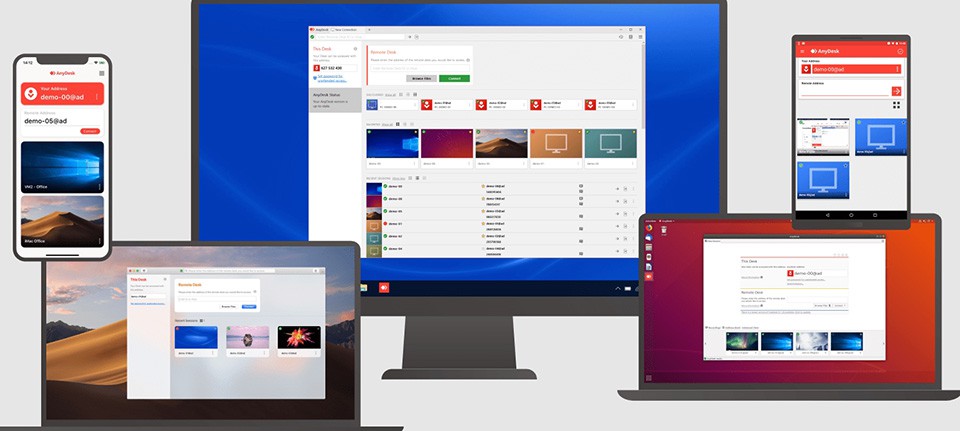
Điều làm cho ứng dụng AnyDesk trở nên vô cùng tiện lợi là nó chạy trên tất cả các loại hệ điều hành và không yêu cầu trả phí. Có sẵn ngay cả các ứng dụng dành cho Windows, macOS, iOS, diện thoại Android, Linux, Raspberry Pi, BSD và Chrome OS.
Các hệ điều hành rất phổ biến cho phép Anydesk truy cập trên máy tính/ laptop đó là: macOS, Windows, Ubuntu,… Còn đối với Smartphone thì chính là hệ điều hành iOS, Android. Hiện nay AnyDesk cũng có 4 phiên bản dành cho người dùng: Free (miễn phí), bản Lite (rút gọn), Professional (chuyên nghiệp) và Enterprise (doanh nghiệp).
Đây là một phần mềm giúp người dùng có thể truy cập dễ dàng ngay trên những máy tính đang sử dụng các hệ điều hành: macOS, Windows, Ubuntu,… Đặc biệt, ứng dụng AnyDesk còn có thể sử dụng ở trên các thiết bị di động có hệ điều hành Android, iOS.
Một số yếu tố khác khiến phần mềm này được nhiều người dùng hướng đến lựa chọn chính là có tận 4 phiên bản hỗ trợ, bao gồm: Free (miễn phí), bản Lite (rút gọn), Professional (chuyên nghiệp) và Enterprise (doanh nghiệp).
Ứng dụng AnyDesk có cơ chế hoạt động như thế nào?
Sau khi đã tìm hiểu AnyDesk là gì, bạn có thể thắc mắc thêm rằng các ứng dụng này hoạt động như thế nào. Dưới đây là cách thức để đi vào hoạt động của AnyDesk:
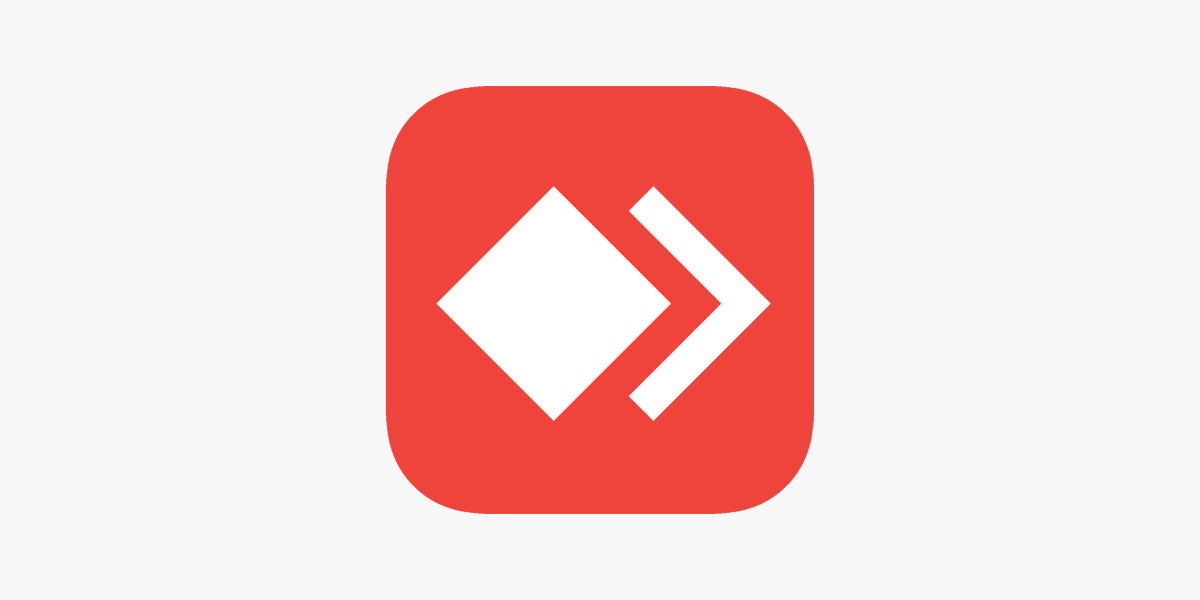
Đầu tiên, người dùng sẽ cần tải xuống các ứng dụng trên cả hai thiết bị bao gồm các thiết bị bạn muốn điều khiển và thiết bị bạn đang sử dụng để điều khiển từ xa. Người dùng điện thoại thông minh cũng có thể sử dụng Google Play Store hoặc App Store để tải về các phần mềm. Với những nền tảng khác, bạn cũng có thể sử dụng trình duyệt web và truy cập vào trang web https://AnyDesk.com/en để tải xuống ứng dụng.
Sau khi đã tải AnyDesk về, bạn sẽ thấy ID cá nhân cho thiết bị mà họ đã cho phép đăng nhập. Lúc này, bạn đã có thể cung cấp ID đó dành cho người khác để họ truy cập từ xa vào thiết bị. Nếu như các bạn muốn truy cập từ xa một số thiết bị khác, bạn cũng sẽ cần ID cá nhân của thiết bị cụ thể và nhập chính xác nó vào trong những thanh tìm kiếm. Ngoài ra, có một số các thư mục khác mà bạn có thể truy cập trong ứng dụng AnyDesk như sau:
- Discovered: Đây là nơi liệt kê ra các thiết bị đã cài đặt AnyDesk và cũng đang nằm trong cùng một mạng người dùng.
- Favorites: Các thiết bị đã được truy cập nhiều nhất của người dùng được liệt kê ở đây.
- Recent sessions: Các thiết bị mà những người dùng đã kết nối gần đây được liệt kê ở đây.
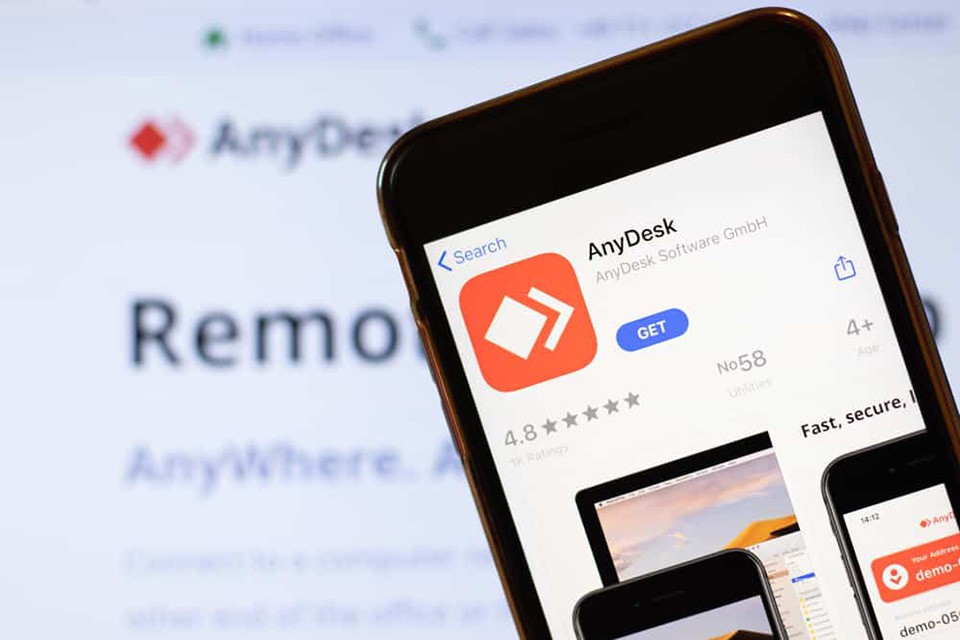
Khi bạn chọn truy cập vào một thiết bị từ xa, AnyDesk trên thiết bị đó sẽ hiển thị về một cửa sổ thông báo yêu cầu được cấp quyền truy cập. Phía các thiết bị được điều khiển từ xa có thể quyết định được mức độ kiểm soát mà họ muốn cấp cho bạn bằng những cách cấp các quyền tương ứng cho lần truy cập đó.
Nhìn chung, AnyDesk là ứng dụng rất an toàn để sử dụng. Đó là một chương trình được điều khiển từ xa nổi tiếng và được sử dụng rộng rãi. Các loại dịch vụ của AnyDesk cũng được hỗ trợ bởi tính bảo mật khá tuyệt vời trên diện rộng. Có nhiều cài đặt kiểm soát các lượng truy cập và quyền người dùng khác nhau mà các bạn có thể định cấu hình để đảm bảo bạn hiện không có bất kỳ khách truy cập không mong muốn nào và cũng như tất cả các kết nối đều được bảo vệ bởi vì công nghệ kết nối 2FA và TLS1.2.
Các tính năng nổi bật của Anydesk là gì?
Chính vì Anydesk là một phần mềm thiết kế miễn phí nên rất được người dùng sử dụng cực kỳ ưa chuộng. Anydesk không chỉ mang đến cho bạn rất nhiều tiện ích mà còn là phần mềm đa chức năng, rất hữu ích dành cho người dùng. Với đầy đủ các tính năng nổi bật như sau
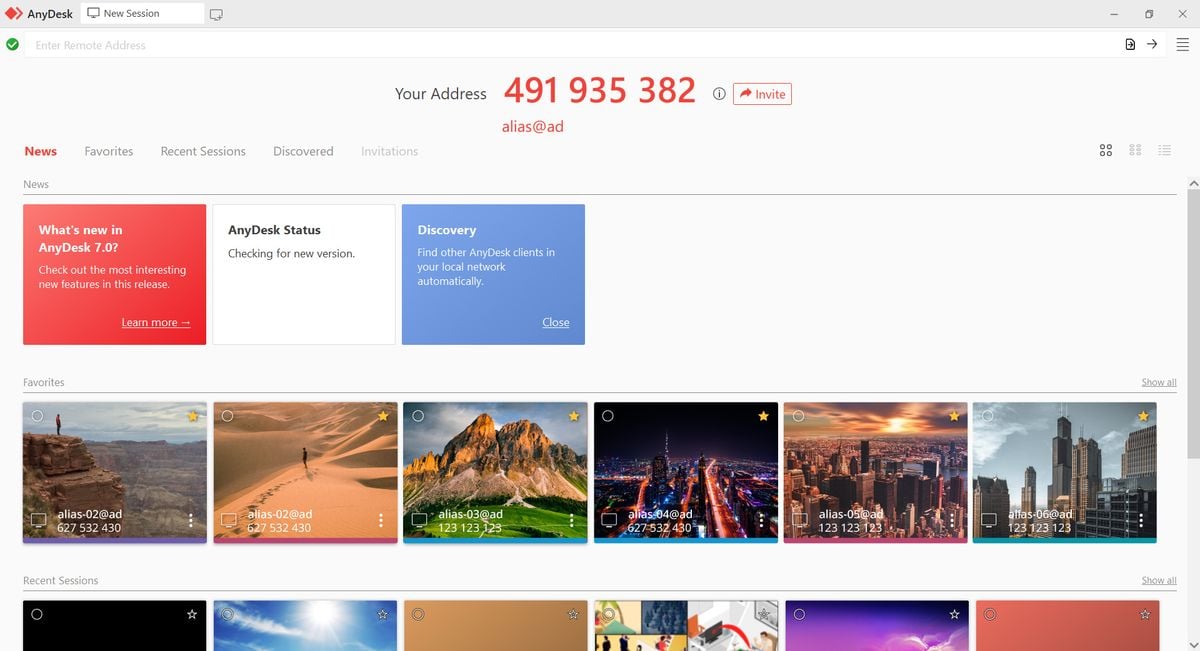
Miễn phí
Đây hoàn toàn có thể là một sự lựa chọn rất hoàn hảo. Anydesk free vừa có thể giúp bạn tiết kiệm khoản chi phí kha khá vừa đáp ứng nhu cầu cho sử dụng trong công việc. Hoàn toàn là công việc có lợi hơn so với các phần mềm mua bản quyền khác.
Dung lượng nhẹ
Với phần mềm AnyDesk hiện đang có dung lượng khá nhẹ nên có thể lưu trong USB và hoạt động êm mượt.
Không có độ trễ
Người dùng cũng có thể thao tác, điều khiển từ xa mà không bị gián đoạn hay cần chờ đợi gì. Tất cả là vì Anydesk có turbo DeskRT hỗ trợ, hoàn toàn có thể phản hồi nhanh chóng mà không có độ trễ.
Điều khiển từ xa
Chỉ cần thực hiện kết nối phần mềm với máy tính của bạn thì bạn có thể dễ dàng thao tác được nó ở bất cứ đâu trên thế giới khi cần thiết. Từ đó các bạn không cần phải lo đến vấn đề khoảng cách.
Bảo mật cao
AnyDesk sẽ cung cấp TLS1.2 công nghệ mã hóa có tính bảo mật cao. Đảm bảo rằng có thể bảo mật khi kết nối, mã hóa giúp che giấu được địa chỉ ID.
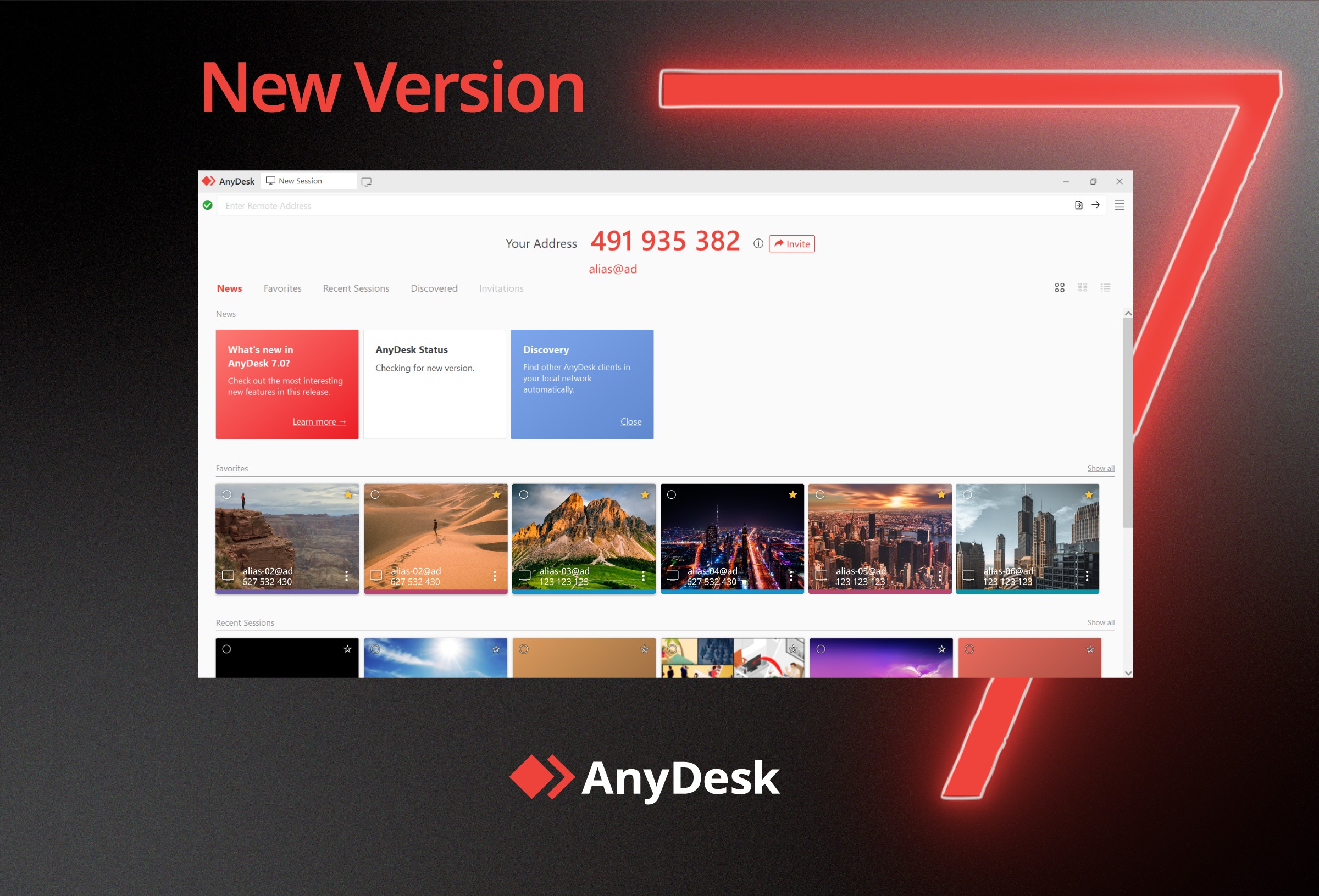
Hiệu suất cao
AnyDesk thường có độ trễ dưới 16 mili giây trên các mạng cục bộ và có băng thông thấp (100 kB/giây). Do đó, AnyDesk là phần mềm máy tính từ khoảng cách xa được lựa chọn cho các khu vực có kết nối internet kém.
Ngoài ra, người dùng cũng có thể bắt đầu với AnyDesk ngay lập tức và cũng hoàn toàn miễn phí. Bạn không cần phải đăng ký, cài đặt hoặc đặc quyền quản trị. Bạn sẽ chỉ cần tải xuống, khởi chạy và sử dụng mà thôi.
Công nghệ hình ảnh thật sự vượt trội
Thay vì chọn sử dụng các công nghệ nén dữ liệu đã lỗi thời như X11, RDP hay là chọn VNC, thì AnyDesk sử dụng công nghệ DeskRT chỉ của riêng hãng phát triển. Với công nghệ này, AnyDesk sẽ có thể đem đến một chất lượng hình ảnh cực kỳ mượt mà cùng với 60 khung hình/giây kèm theo độ trễ cực nhỏ.
AnyDesk Address
AnyDesk Address của bạn cũng là duy nhất trên thế giới và được tạo ngay khi đã cài đặt phần mềm. Ở những lần kết nối về sau, với AnyDesk bạn không cần phải nhập lại ID hay các loại mật khẩu mới như Teamviewer hay Ultraview. Đây có lẽ chính là ưu điểm lớn nhất của AnyDesk so với các đối thủ cạnh tranh khác.
Dung lượng nhẹ, có thể thao tác dễ dàng
AnyDesk có tổng dung lượng nhẹ, chỉ 3MB. Để chuyển tệp giữa các máy tính, chỉ cần thực hiện sao chép và dán hoặc sử dụng tab chuyển riêng mới. Bên cạnh đó, AnyDesk còn hỗ trợ các bàn phím quốc tế và có hơn 28 ngôn ngữ, giúp bạn làm việc được hiệu quả ở mọi nơi trên khắp thế giới.
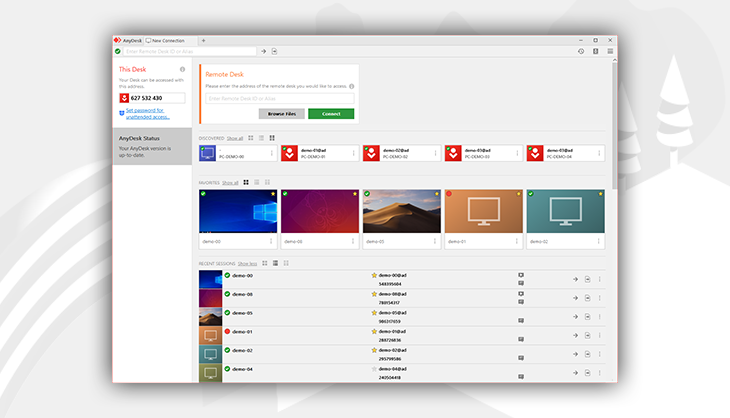
Tính năng bảo vệ cao
Công nghệ mã hóa TLS 1.2 thiết kế theo tiêu chuẩn ngân hàng bảo vệ máy tính của bạn khỏi việc bị truy cập trái phép. Đồng thời sử dụng mã hóa để trao đổi khóa không đối xứng RSA 2048 để xác minh mọi kết nối.
AnyDesk cũng còn cho phép doanh nghiệp thiết lập mạng riêng một cách dễ dàng. Điều này sẽ cho phép bạn hoạt động độc lập và không cần phải truy cập internet, vì không cần kết nối với máy chủ.
Tại sao nhiều người ưa chuộng sử dụng AnyDesk
Ứng dụng AnyDesk là ứng dụng giúp người dùng truy cập máy tính từ xa và hoàn toàn miễn phí. AnyDesk vẫn luôn có một ưu thế lớn hơn hẳn các phần mềm khác đó là phần mềm rất dễ sử dụng. Bạn sẽ chỉ cần tải về máy và có thể sử dụng được ngay mà không cần thực hiện thêm bất kỳ một thao tác cài đặt nào.
Đây chính là một phần mềm miễn phí nên người dùng có thể sử dụng mà cũng không cần mất phí hoặc phải mua phần mềm. Nếu như bạn muốn sử dụng dụng thêm các chức năng nâng cao, người dùng sẽ có thể trả phí để nâng cấp lên bản “Pro”.
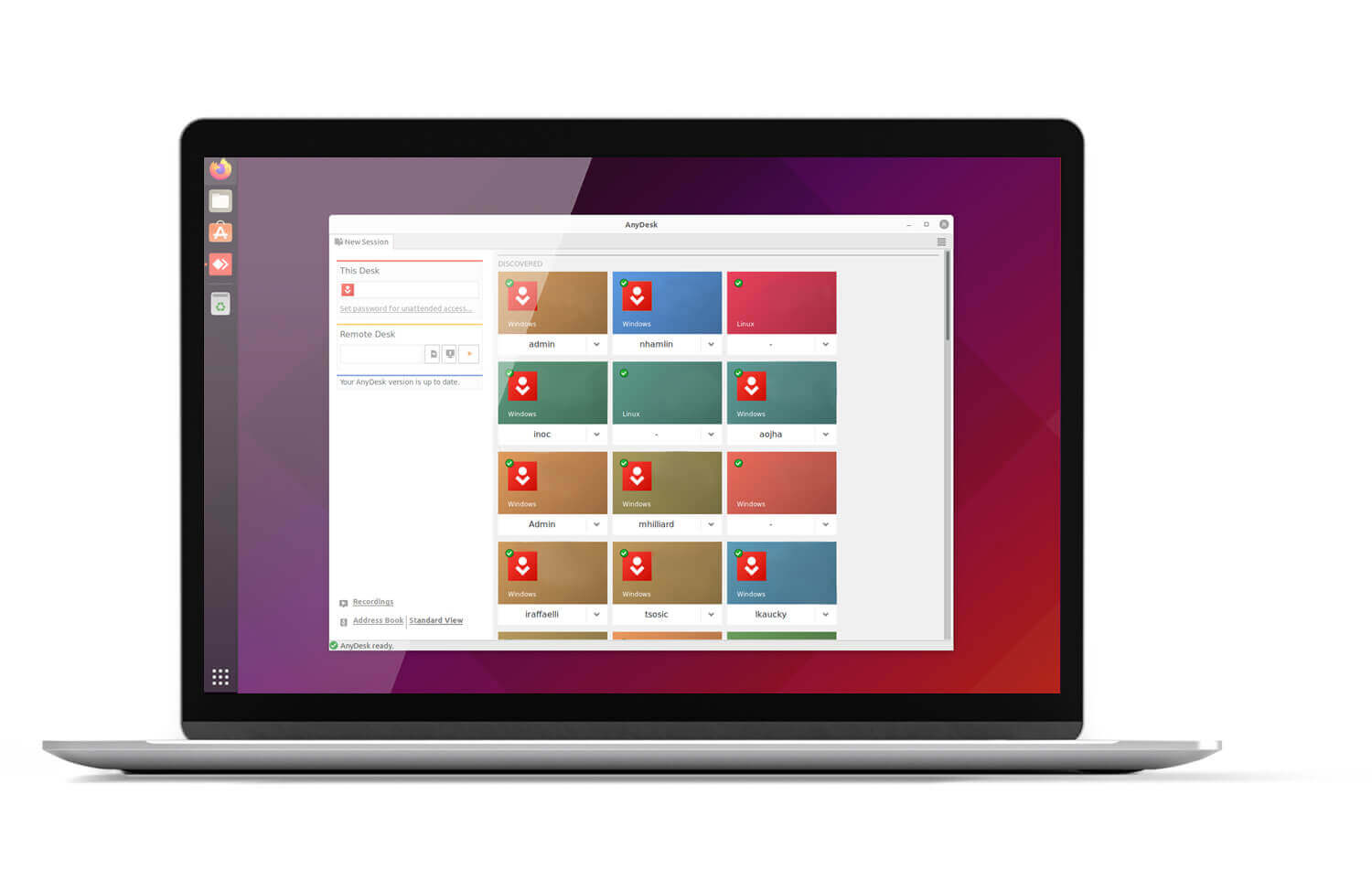
Dung lượng máy của phần mềm Anydesk rất nhỏ (3.62 Mb), do đó mà thao tác điều khiển cho máy tính từ xa của người dùng trên nó cũng rất nhanh mà không bị trì trệ. Ngoài ra, giao diện của phần mềm Anydesk được thiết kế khá là giống cùng với cửa sổ trình duyệt web tạo sự tiện lợi cho người dùng trong cả quá trình thực hiện các thao tác điều khiển.
Do nó có độ trễ dưới 16 mili giây trên các mạng cục bộ và có băng thông thấp (100 kB/giây), nên AnyDesk có thể truy cập được vào ở những khu vực có kết nối Internet thấp mà vẫn không gặp bất kỳ sự cố nào. AnyDesk sử dụng công nghệ TLS cực kỳ mạnh mẽ, được sử dụng để bảo vệ dữ liệu và cũng giúp ngăn chặn các truy cập trái phép. Ngoài ra, AnyDesk đã được mã hóa khóa RSA 2048 cho phép người dùng có thể thực hiện tất cả các quy trình xác minh và mã hóa.
Anydesk đã được tạo ra dựa trên công nghệ DeskRT đặc quyền, do đó mà toàn bộ chất lượng hình ảnh của nó cực kỳ mượt mà với độ 60 frame/s kèm theo độ trễ cực nhỏ. Thêm vào đó, ngoài PC, các phần mềm này cũng có thể truy cập được vào trên Smart Phone. Người dùng sẽ có thể sử dụng nó ở bất cứ đâu và bất cứ lúc nào ở trên điện thoại Android. Tính di động đa năng của chính nó cho phép người dùng có thể kết nối với các máy tính từ xa và truy cập dữ liệu quan trọng ngay bất cứ khi nào cần thiết.
Sự khác biệt giữa phần mềm TeamViewer và AnyDesk là gì?
TeamViewer và AnyDesk hiện nay đang là 2 phần mềm điều khiển máy tính từ xa đang được sử dụng phổ biến nhất. Vậy, AnyDesk và TeamViewer có những sự khác biệt như thế nào?
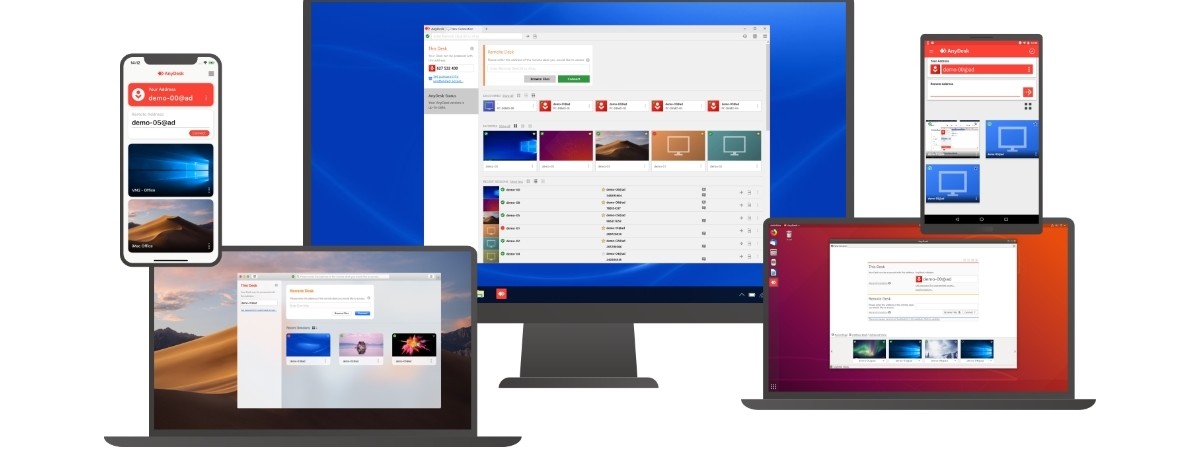
Phần mềm TeamViewer
TeamViewer chính là một phần mềm hỗ trợ người dùng thực hiện các thao tác để điều khiển máy tính từ xa nhanh chóng. Tuy nhiên, khi chọn sử dụng một khoảng thời gian người dùng cần phải bỏ tiền mua bản quyền mới có thể tiếp tục sử dụng. Người dùng sẽ bắt buộc phải bỏ ra một khoản chi phí mới có thể tiếp tục sử dụng.
- Giúp cho người dùng truy cập máy tính từ xa.
- Sau một thời gian được sử dụng miễn phí thì luôn bắt người dùng phải mua bản quyền.
- Thời gian để sử dụng không dài.
Phần mềm AnyDesk
Chức năng chính của phần mềm AnyDesk cũng là giúp người dùng kết nối và điều khiển được máy tính từ xa. Phần mềm này sẽ cho phép người dùng sử dụng hoàn toàn miễn phí, không hề có bất kỳ chi phí phát sinh nào.
Cũng giống như phần mềm TeamViewer, AnyDesk cũng giúp máy tính kết nối từ xa.
- Phần mềm này hoàn toàn miễn phí, chỉ cần tải về dùng mà không cần cài đặt thêm bất cứ một ứng dụng nào.
- Thời gian sử dụng của AnyDesk dài hơn TeamViewer.
- Không cần phải mất thêm phí để mua cài đặt phần mềm.
- Tuy nhiên dung lượng của phần mềm này khá nhỏ.
- Nó được thiết kế giống như là một cửa sổ trình duyệt web nên sử dụng rất tuyệt vời.
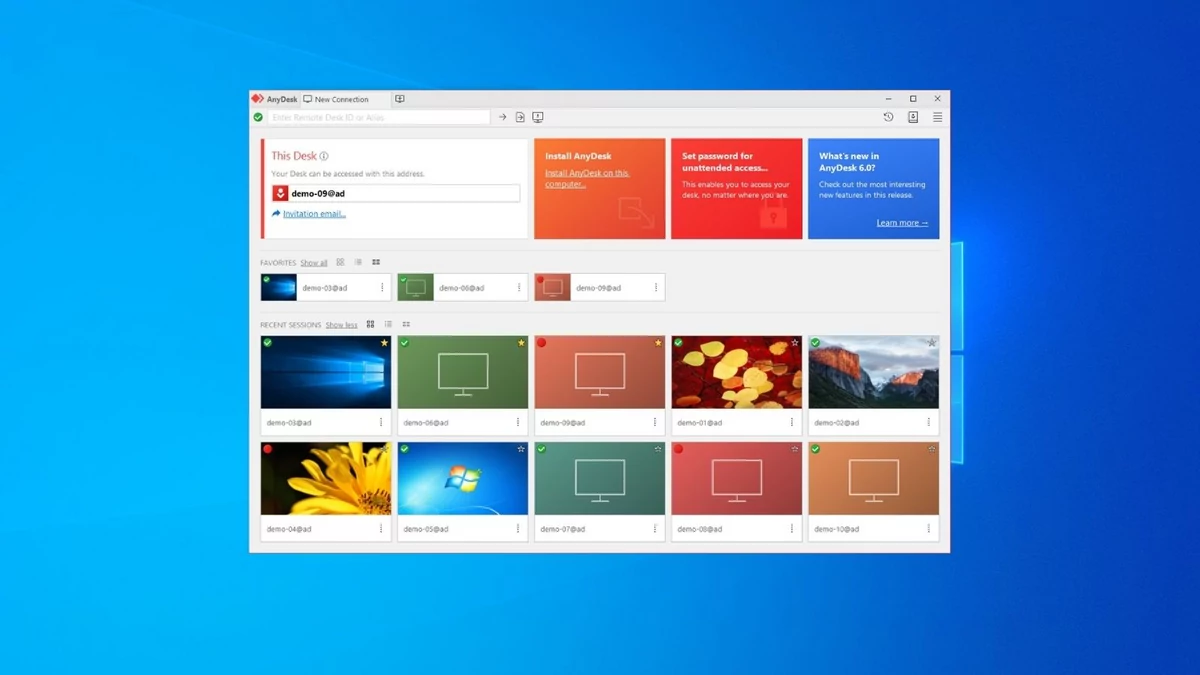
Dù là phần mềm TeamViewer hay là phần mềm Anydesk thì đều sẽ giúp người dùng có thể kết nối từ xa với những tính năng vượt trội sử dụng thật phù hợp cho người dùng.
Hướng dẫn sử dụng AnyDesk
Cách tải và cài đặt AnyDesk
Để cài đặt phần mềm AnyDesk trên Hệ điều hành Windows, hãy làm theo các bước sau:
- Bước 1: Mở trình duyệt và thực hiện tìm kiếm thông qua các từ khoá AnyDesk download, khoá AnyDesk Download free, … bạn sẽ có thể tìm được trang web chính thức của AnyDesk. Hoặc bạn có thể nhấp vào liên kết sau đây để truy cập vào website chính thức của AnyDesk: https://anydesk.com/en/downloads Sau khi click vào các link được cho sẵn, màn hình của sổ phần mềm sẽ được hiển thị là giao diện trang chủ download phần mềm AnyDesk
- Bước 2: Nhấp chuột vào nút “Download Now”, quá trình tải xuống sẽ tự động bắt đầu.
- Bước 3: Click chuột vào trong file vừa được tải về để mở phần mềm và sử dụng ngay mà x sekhông cần cài đặt.
Lưu ý: Bạn cũng có thể tìm và cài đặt phần mềm lên máy bằng cách click vào nút Install AnyDesk on this devices… Sau đó, bạn cần chọn đường dẫn cài đặt hoặc để mặc định à Accept & Install.
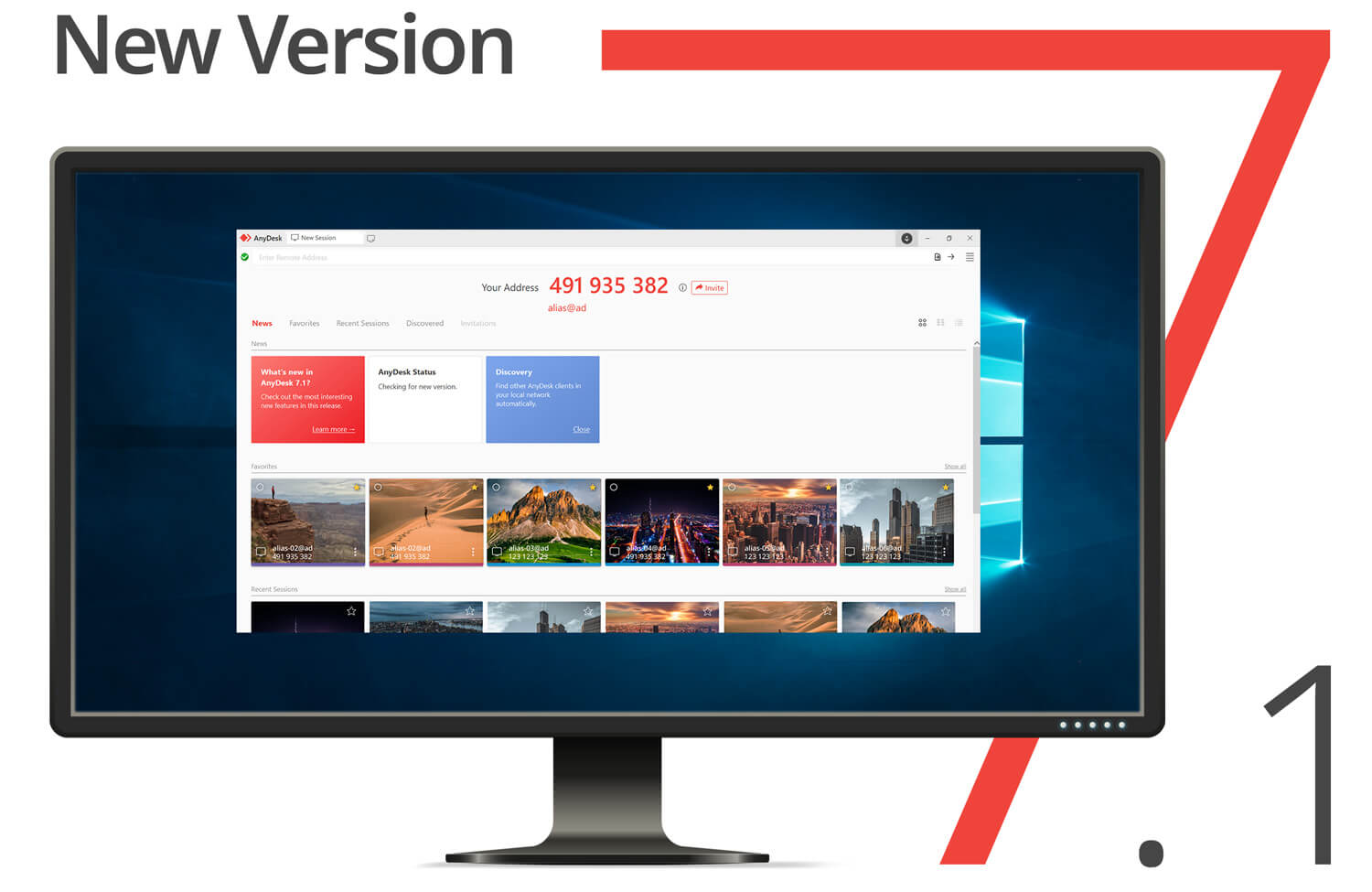
Cách sử dụng phần mềm AnyDesk
Để sử dụng được phần mềm AnyDesk một cách hiệu quả, cần phải lưu ý 2 phần sau đây:
- Your Address (1): Phần này sẽ mang Anydesk Address – liên hệ hay còn được gọi là mật khẩu để bạn gửi cho một người nào đó cũng để người khác kết nối vào máy của bạn.
- Enter Remote Address (2): Đây chính là phần để kết nối và điều khiển máy khác. Trong các bước này, người dùng cần phải chọn nhập địa chỉ IP của máy chủ khác vào, sau đó sẽ bấm kết nối để truy cập. Lưu ý, cả hai máy chủ sẽ cần phải mở phần mềm Anydesk trong suốt quá trình điều khiển từ xa.
Khi cần kết nối đến với một máy tính khác thông qua AnyDesk, bạn sẽ cần máy tính kia cũng khởi chạy công cụ này và gửi dãy số để kết nối ở dòng Your Address sang cho bạn. Sau đó, người dùng sẽ dán mã số “address” được gửi đến vào ô “Enter Remote Desk” và sau đó nhấn “Connect” là hoàn thành quá trình kết nối.
![Anydesk: Linux install instructions [Guide]](https://www.vtcc.vn/wp-content/uploads/2023/04/anydesk.png)
Thêm vào đó, ứng dụng Anydesk cũng có thể giúp người dùng truyền dữ liệu qua lại một cách thật dễ dàng bằng các thao tác cự kỳ đơn giản. Thực hiện được các thao tác truyền dữ liệu bằng cách: Chọn các dữ liệu cần để truyền sang máy tính đối tác sau đó sẽ chọn biểu tượng Upload.
Truyền dữ liệu bằng Anydesk
Bên cạnh việc chọn kết nối thông qua dãy số AnyDesk ID, bạn còn có thể được cung cấp thêm các lựa chọn kết nối khác bao gồm nhập IP hoặc là tên máy, hoặc sử dụng quyền truy cập không giám sát ngay trong mạng LAN mà đòi hỏi bạn đã thiết lập các mật khẩu giám sát trước đó.
Các tuỳ chọn khác ở trên Anydesk
Cách làm này sẽ khá hữu ích dành cho người dùng cần truy cập vào một máy tính cụ thể nào đó mà không cần sự cho phép của chủ máy tính. Bên cạnh đó, ứng dụng AnyDesk còn cung cấp rất nhiều tùy chọn để có thể tuỳ chỉnh các quyền sử dụng khi điều khiển. Trong đó cùng với thiết lập mặc định, nó cho phép người điều khiển ngay từ xa máy tính có thể xem nội dung của màn hình máy tính của bạn, nghe thấy âm thanh đầu ra, và cũng kiểm soát bàn phím và chuột. Bạn có thể chọn điều hướng đến các cài đặt để thay đổi các cấp phép về mặc định và các cài đặt bảo mật như “Set password”.
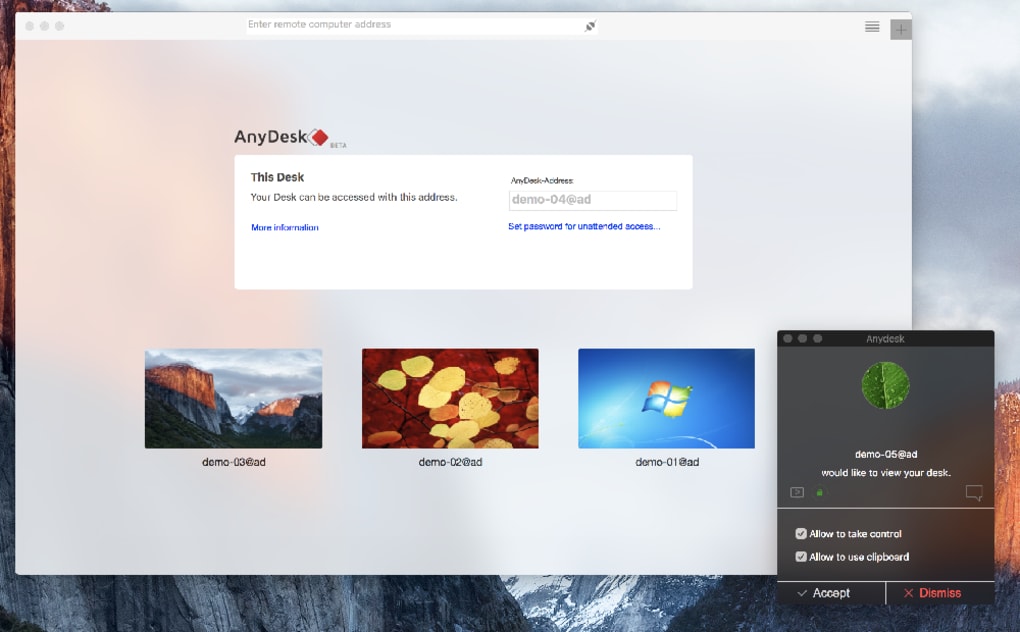
Bài viết trên đây đã tổng hợp tất tần tật từ A-Z những thông tin hữu ích liên quan đến phần mềm AnyDesk. Hy vọng sẽ giúp các bạn đọc hiểu rõ hơn về AnyDesk là gì cũng như giúp bạn dễ dàng cài đặt và sử dụng phần mềm này một cách hiệu quả nhất.
